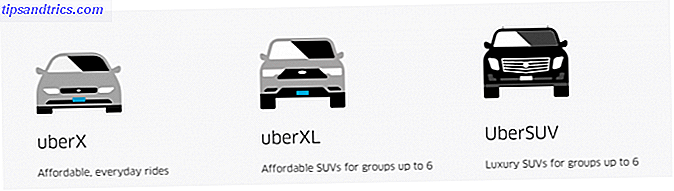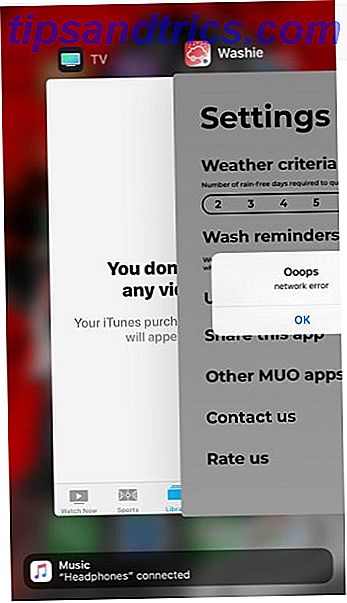En cuanto a la pronunciación, Siri es generalmente bastante buena. Stop Siri & Notification Center regalando tus secretos de iPhone. Deja de Siri y Notification Center regalando tus secretos de iPhone Dejar tu iPhone sobre la mesa mientras vas al bar está bien si está bloqueado, a la derecha ? Después de todo, tus amigos no pueden acceder a la información ni publicar mensajes difamatorios en Facebook ... ¿verdad? Lee mas . Aunque el asistente de Apple no siempre suena como una persona real cuando responde a cada uno de tus comandos. Enciende tu Mac. Flujo de trabajo con la nueva aplicación remota de Alfred. Enciende tu flujo de trabajo de Mac con la nueva aplicación remota de Alfred. Cuando se trata de hacer más en tu Mac, Alfred Remote pone muchas tareas comunes literalmente al alcance de su mano a través de su iPhone o iPad. Lea más, suena cerca, es decir, hasta que mata por completo el nombre de su amigo.
No se preocupe, sin embargo, porque puede solucionar este problema con un simple comando de voz a Siri. No es necesario que vayas a buscar en la configuración de tus dispositivos.
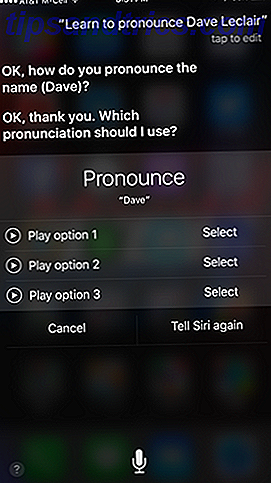
Primero, ejecute Siri diciendo "Hey Siri" o presionando el botón de inicio. Haga un seguimiento diciendo "aprender a pronunciar John Smith" (o cualquier otro nombre que desee enseñar). Siri le pedirá que diga el nombre, y luego le ofrecerá algunos métodos diferentes para su aprobación.
Elija el que más se parece a la pronunciación correcta, o toque "Tell Siri again" si no le gusta ninguna de las opciones. A partir de ahí, si seleccionó un apellido, Siri volverá a ejecutar el mismo proceso.
Si quieres corregir la pronunciación justo después de que Siri lo dice mal, simplemente puedes decir "así no lo dices" y Siri ejecutará el mismo proceso que el anterior.
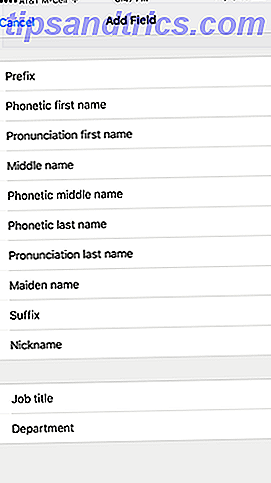
Si no puede hacer que Siri lo diga correctamente utilizando el método anterior, puede ir al contacto en su dispositivo, toque Editar, luego Agregar campo, seguido de Nombre fonético, Nombre fonético medio o Apellido fonético. A partir de ahí, solo ingrese la ortografía que mejor se aproxime a lo que quiere que diga Siri.
De cualquier forma, el nombre debe estar en sus contactos para que Siri intente aprenderlo.
¿Con qué frecuencia Siri te pronuncia mal los nombres? ¿Fue útil este consejo? Háganos saber en los comentarios!
Crédito de la imagen: endermasali a través de ShutterStock